Aggiornato maggio 2024: smetti di ricevere messaggi di errore e rallenta il tuo sistema con il nostro strumento di ottimizzazione. Scaricalo ora su questo link
- Scarica e installa lo strumento di riparazione qui.
- Lascia che scansioni il tuo computer.
- Lo strumento sarà quindi ripara il tuo computer.
Molti utenti hanno segnalato problemi di avvio lento con Windows 10 e, secondo gli utenti, questo problema è causato da un file di aggiornamento di Windows danneggiato. Per risolvere questo problema, devi solo utilizzare lo strumento di risoluzione dei problemi di Windows. Una volta eseguito il programma di avvio, dovrebbe risolvere automaticamente eventuali problemi e file danneggiati.
Disabilita lanciatore.
Disabilita l'avvio rapido.
Regola le impostazioni della memoria virtuale.
Installa gli ultimi aggiornamenti.
Aggiorna il tuo driver grafico.
Rimuovere i virus.
Riduci i tempi di avvio.
Esegui il Controllo file di sistema.
Gli appassionati di computer considerano le specifiche del computer al momento dell'acquisto perché non vogliono un computer che impieghi per sempre a caricarsi. L'ultima cosa che gli utenti vogliono sperimentare, a parte l'infezione da virus, è la velocità di avvio lenta di Windows 10. Quando ciò accade, potrebbe significare un numero di cose correlate che riguardano un computer. Diamo un'occhiata ai problemi che si verificano in un lento caricamento di Windows 10 e alla loro correzione.
Quando si avvia il computer e si blocca su una schermata che dice "Riavvia" con un cerchio che gira non si fermerà, diventa una questione se si è appena avviato il computer o spento. Cosa è successo esattamente? Probabilmente sarai molto confuso.
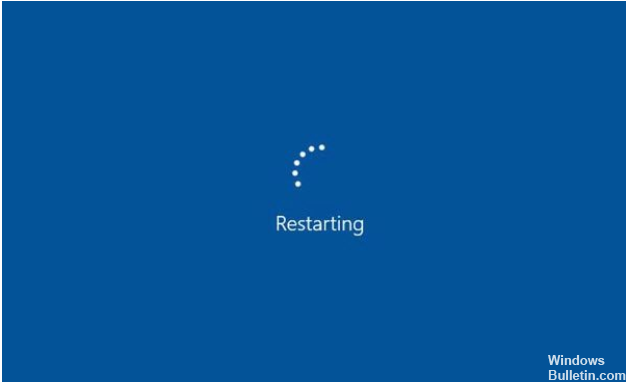
Questa velocità di avvio lenta di Windows 10 potrebbe essere avvenuta dopo un aggiornamento o un problema con i processi in loop.
Non c'è altro modo per uscire da questo schermo, ma per riavviarsi con forza premendo il pulsante di accensione fino a quando le luci si spengono e il ronzio del potere interno si interrompe. Successivamente, fai di nuovo clic sul pulsante di accensione una volta per accendere il computer. L'azione di riavvio dovrebbe far chiudere qualsiasi applicazione e consentire l'avvio normale del computer. Ma solo per evitare che questo problema si ripeta, prova questi passaggi.
Esegui MSConfig o Task Manager per cambiare il modo in cui il tuo computer si avvia
- La prima cosa che devi fare è verificare quanti programmi vengono avviati all'avvio del programma.
- Apri MSConfig su Cortana.
- Fare clic sulla scheda Avvio, in modo da poter accedere a Task Manager.
- Mentre sei in Task Manager, fai clic sulla scheda Avvio e disabilita tutti i programmi che non ti servono quando avvii il computer.
Aggiornamento maggio 2024:
Ora puoi prevenire i problemi del PC utilizzando questo strumento, ad esempio proteggendoti dalla perdita di file e dal malware. Inoltre è un ottimo modo per ottimizzare il computer per le massime prestazioni. Il programma corregge facilmente gli errori comuni che potrebbero verificarsi sui sistemi Windows, senza bisogno di ore di risoluzione dei problemi quando hai la soluzione perfetta a portata di mano:
- Passo 1: Scarica PC Repair & Optimizer Tool (Windows 10, 8, 7, XP, Vista - Certificato Microsoft Gold).
- Passaggio 2: fare clic su "Avvio scansione"Per trovare problemi di registro di Windows che potrebbero causare problemi al PC.
- Passaggio 3: fare clic su "Ripara tutto"Per risolvere tutti i problemi.
Esegui risoluzione dei problemi di prestazioni e manutenzione
Controlla le prestazioni del tuo computer per vedere se ci sono problemi con i dispositivi interni.
- Esegui prompt dei comandi.
- Digitare quanto segue sul prompt e premere invio:
- msdt.exe / id PerformanceDiagnostic
- msdt.exe / id MaintenanceDiagnostic
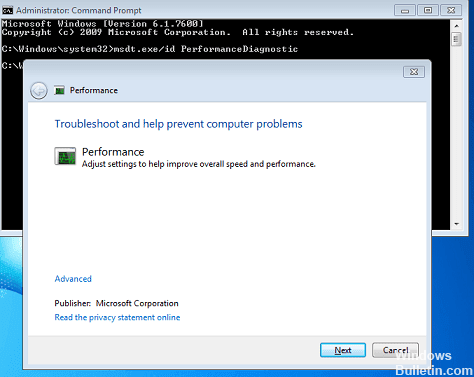
Aggiorna Windows, Driver e applicazioni installate
Il sistema informatico a volte può comportarsi male a causa di un software obsoleto. Per assicurarti che questo problema venga risolto, esegui Windows Update facendo clic su Start, quindi sull'icona a forma di ingranaggio, quindi su Aggiornamento e sicurezza. Potresti anche voler controllare gli aggiornamenti disponibili per le applicazioni e i driver installati nel tuo computer. Altre persone provano a utilizzare Software Update Checkers perché possono eseguire automaticamente la scansione del computer e installare l'aggiornamento più adatto all'installazione hardware corrente.
Pulire la risoluzione dei problemi del Boot State
Ricorda come abbiamo disattivato alcuni dei tuoi articoli di avvio? La risoluzione dei problemi dello stato di avvio è praticamente la stessa. Disattiverai alcuni servizi e driver e eseguirai il computer solo su impostazioni native importanti per accendere e spegnere il computer.

Alcune persone provano ad avviare la modalità provvisoria invece di spegnere i driver per assicurarsi che il computer funzioni senza problemi in modalità provvisoria. Questa tecnica di risoluzione dei problemi consente di azzerare il problema con il programma o l'impostazione dell'applicazione che causa il trascinamento all'avvio del computer.
Controlla le impostazioni di alimentazione
A volte, un computer che si blocca ha un problema con il potere. Quindi, in questo caso, è necessario risolvere i problemi relativi all'hardware fisico per verificare se il computer sta causando l'arresto del computer.
È inoltre possibile modificare le impostazioni di alimentazione in valori predefiniti di Windows poiché normalmente viene fornita con un'impostazione che bilancia le prestazioni dell'hardware del computer. Quindi eseguire cmd ed eseguire un comando powercgf.

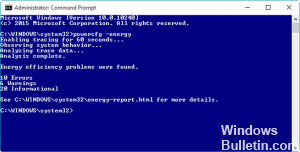
Disabilita anche l'avvio rapido per vedere se il computer sta avendo difficoltà a partire a causa di questa impostazione.
Se dopo tutti questi passaggi si verifica ancora un avvio lento, provare a eseguire il rapporto Diagnostica efficienza energetica. Commenta se stai vivendo la stessa cosa e hai ancora bisogno di aiuto o se hai un consiglio da condividere.
Suggerimento esperto: Questo strumento di riparazione esegue la scansione dei repository e sostituisce i file corrotti o mancanti se nessuno di questi metodi ha funzionato. Funziona bene nella maggior parte dei casi in cui il problema è dovuto alla corruzione del sistema. Questo strumento ottimizzerà anche il tuo sistema per massimizzare le prestazioni. Può essere scaricato da Cliccando qui


